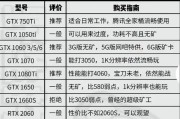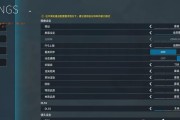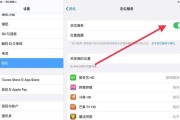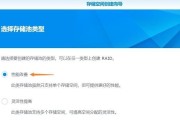显卡驱动是确保我们的电脑能够正常显示视频内容的关键组件。在显卡驱动更新之后,有时会出现视频黑屏的问题,这无疑给用户带来了极大的不便。本文将介绍在显卡驱动更新后遇到视频黑屏现象时的修复方法,帮助您快速解决问题,恢复正常的视频播放功能。
一、显卡驱动更新后视频黑屏的原因
在具体介绍修复方法之前,了解视频黑屏的原因有助于我们更好地处理问题。通常情况下,视频黑屏可能是由以下原因造成的:
1.驱动程序与当前系统不兼容。
2.驱动程序安装过程中出现错误。
3.显卡硬件问题或显存故障。
4.显示器设置问题或连接问题。

二、检查硬件连接是否正常
在处理软件问题之前,我们需要确认硬件连接是稳固和正确的。请按照以下步骤检查硬件连接:
1.确保显示器电源已开启并连接到正确的电源插座。
2.检查显卡与显示器之间的连接线(如HDMI、DVI、VGA或DisplayPort线)是否插紧。
3.如果使用的是集成显卡和独立显卡共存的系统,请确认切换到了正确的输出设备。
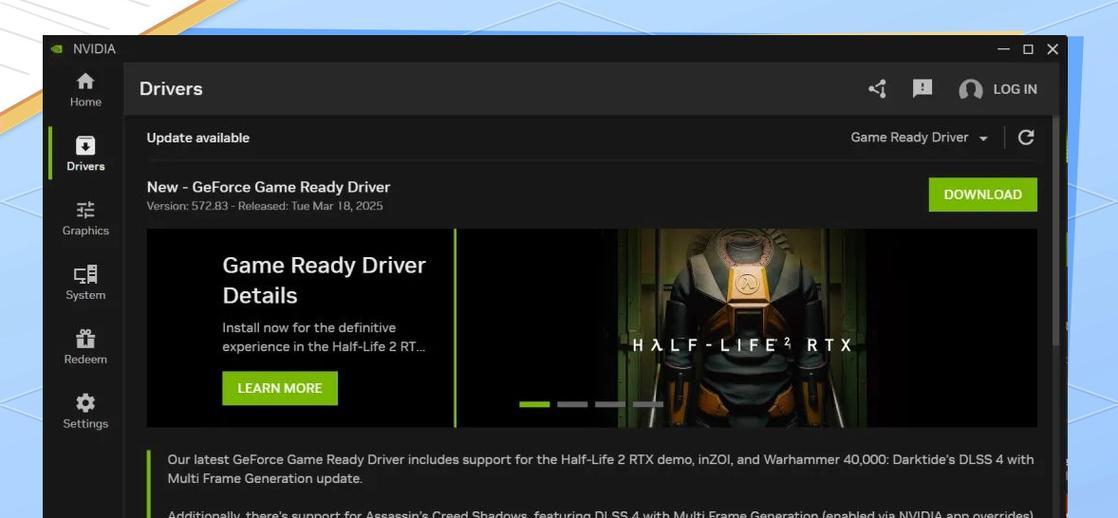
三、回滚显卡驱动
如果硬件连接没有问题,下一步可以尝试回滚显卡驱动到更新前的版本。请按照以下步骤操作:
1.打开设备管理器。
2.找到“显示适配器”并展开,右键点击您的显卡驱动,选择“属性”。
3.在弹出的属性窗口中切换到“驱动程序”标签页。
4.点击“回滚驱动程序”并按照提示操作。
如果回滚成功,问题应得到解决。如果没有回滚选项或回滚后问题依旧存在,继续下一步。
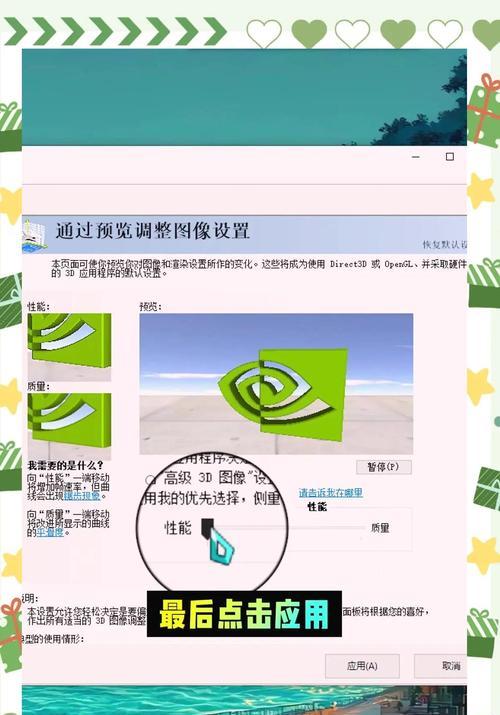
四、更新显卡驱动到稳定版本
回滚驱动后问题仍未解决时,可以尝试更新到显卡制造商发布的稳定版本驱动。请按照以下步骤操作:
1.访问显卡制造商官方网站,如NVIDIA或AMD的驱动下载页面。
2.确认您的显卡型号和操作系统,下载相应稳定版本的驱动。
3.关闭所有与显卡相关的程序和后台进程。
4.双击下载的驱动安装程序,按照向导提示完成安装。
安装完成后重启电脑,检查问题是否得到解决。
五、使用系统还原点恢复系统设置
如果上述方法都不能解决问题,可以考虑使用系统还原点来恢复到更新驱动之前的状态。请按照以下步骤操作:
1.打开系统属性对话框(可以在搜索栏输入“创建还原点”进入)。
2.在系统保护选项卡下,点击“系统还原”。
3.按照向导提示选择合适的还原点并完成系统还原。
六、检查显卡硬件及BIOS设置
如果上述软件层面的方法都无法解决问题,可能需要检查显卡硬件或BIOS设置。请按照以下步骤操作:
1.确认显卡风扇是否正常工作,显卡散热是否良好。
2.检查BIOS设置中是否有关于显卡的特定选项被误更改。
3.如有条件,尝试在另一台电脑上测试显卡,以确定是否为显卡硬件故障。
结语
显卡驱动更新后出现视频黑屏是一个复杂的问题,可能涉及硬件和软件多个层面的因素。通过本文的指导,希望您能顺利地诊断并修复此问题。请在操作过程中保持耐心,按照步骤逐一排查,通常都能找到问题的根源并解决。如果问题持续存在,建议联系显卡制造商的客服或专业维修人员以获得进一步的帮助。
标签: #显卡